নতুন মাইক্রোসফ্ট এজ-এ বিশাল উন্নতি সত্ত্বেও, গুগল ক্রোম এখনও সেখানে সবচেয়ে জনপ্রিয় ব্রাউজার। এটি দ্রুত, যুক্তিসঙ্গতভাবে নিরাপদ এবং ভাল কাজ করে। কিন্তু কখনও কখনও আপনি অনুভব করতে পারেন Windows 10 আপডেটের পরে google chrome কাজ করছে না৷ . ব্রাউজারটি বারবার ক্র্যাশ হচ্ছে, বার্তাটি প্রদর্শন করছে 'ওহ স্ন্যাপ! একটি ওয়েবপৃষ্ঠা প্রদর্শন করার সময় কিছু ভুল হয়েছে।’ অনেক ব্যবহারকারী একই ধরনের সমস্যা, ক্রোম ব্রাউজার সাড়া দিচ্ছে না, গুগল ক্রোমের উচ্চ সিপিইউ ব্যবহার রিপোর্ট করেছেন। ব্রাউজারটি স্টার্টআপে অস্থির হয়ে ওঠে, হোম পেজ লোড করতে সময় নিন এবং আরও অনেক কিছু। এই ধরনের ক্ষেত্রে, আপনি আপনার ডিভাইসে Chrome আনইনস্টল করতে পারেন, এবং ক্র্যাশ সমস্যাগুলি সমাধান করতে Chrome পুনরায় ইনস্টল করতে পারেন তবে যদি এই কৌশলটি কাজ না করে তবে নীচে তালিকাভুক্ত সমাধানগুলি প্রয়োগ করুন৷
এই আচরণগুলি ঘটতে পারে এমন অনেক কারণ রয়েছে, এটি ব্রাউজারের ইতিহাস বা ইন্টারনেট ক্যাশে, ব্রাউজার এক্সটেনশন, ক্রোম প্রোফাইল দূষিত, আপনি পুরানো ক্রোম ব্রাউজার চালাচ্ছেন এবং আরও অনেক কিছু। আবার কখনও কখনও ক্রোম ক্র্যাশ হতে পারে যদি এটির মেমরিও কম থাকে।
Chrome ক্র্যাশ করে উইন্ডোজ 10
আপনি যদি দেখেন যে আপনার উইন্ডোজ 10/8/7 কম্পিউটারে গুগল ক্রোম খুলছে না, ব্রাউজার ক্র্যাশ হচ্ছে বা এলোমেলোভাবে জমে যাচ্ছে, ব্রাউজ করার সময়, একটি ট্যাব খোলার সময়, একটি পৃষ্ঠা লোড করা হচ্ছে বা ডাউনলোড করার সময় সাধারণ ক্রোম ক্র্যাশগুলির জন্য সহজ সমাধানগুলি এবং কীভাবে আপনার পেতে পারেন ব্রাউজার স্থিতিশীল অবস্থায় ফিরে আসে।
- আচ্ছা আপনি যদি লক্ষ্য করেন যে ক্রোম পৃষ্ঠাগুলি লোড করছে না, তাহলে আমরা আপনাকে একটি কার্যকর ইন্টারনেট সংযোগ আছে তা পরীক্ষা করে নিশ্চিত করার পরামর্শ দিই৷
- ভাইরাস ম্যালওয়্যার সংক্রমণ ব্রাউজারকে হিমায়িত করে না তা পরীক্ষা করতে এবং নিশ্চিত করতে সর্বশেষ আপডেট করা অ্যান্টিভাইরাস/অ্যান্টিম্যালওয়্যারের সাথে একটি সম্পূর্ণ সিস্টেম স্ক্যান করুন৷
- ক্রোম ব্রাউজার খুলুন, ঠিকানা বারে chrome://settings/help টাইপ করুন এবং সর্বশেষ সংস্করণ সহ ব্রাউজার আপডেট করতে এন্টার কী টিপুন।
যদি Google Chrome সাড়া না দেয়, তাহলে সমস্যাটি আপনার DNS ক্যাশে হতে পারে। প্রশাসক হিসাবে কমান্ড প্রম্পট খুলুন এবং নিম্নলিখিত কমান্ডটি এক এক করে সম্পাদন করুন।
- ipconfig /flushdns
- নেটশ উইনসক রিসেট
ব্রাউজিং ডেটা সাফ করুন
আপনি যখন ওয়েব পেজ খোলেন তখন chrome আপনার ব্রাউজারের ইতিহাস ক্যাশে রাখে, দ্রুত ব্রাউজিং অভিজ্ঞতার জন্য কুকিজ। এবং পুরোনো ক্যাশে, কুকিজ পৃষ্ঠার লোডিং বাধাগ্রস্ত করার সম্ভাবনা রয়েছে। আসুন প্রথমে ক্রোমে কুকিজ, ব্রাউজিং ইতিহাস এবং ক্যাশে সাফ করি।
- Chrome ব্রাউজার খুলুন,
- Google Chrome-এর উপরের ডানদিকের কোণায় "মেনু" আইকনে যান
- "আরো টুল" বিকল্পে ক্লিক করুন, এটি আপনাকে "ক্লিয়ার ব্রাউজিং ডেটা" দেখাবে যা নির্বাচন করতে হবে৷
- এছাড়াও ঠিকানা বারে, আপনি একই স্ক্রীন খুলতে chrome://settings/clearBrowserData টাইপ করতে পারেন।
- এখন কিছু চেকবক্স সহ একটি পৃষ্ঠা পর্দায় উপস্থিত হবে৷ ৷
- Google Chrome-এর সম্পূর্ণ ইতিহাস মুছে ফেলতে ডেটা সাফ করুন-এ ক্লিক করুন।
- পৃষ্ঠাটি রিফ্রেশ করুন এবং তারপরে পৃষ্ঠাটি পুনরায় লোড করার চেষ্টা করুন৷

একের পর এক এক্সটেনশন সরান
আরেকটি সাধারণ সমস্যা যা ক্রোম ক্র্যাশ বা হিমায়িত করে তা হল দূষিত এক্সটেনশন। এটি সমস্যার সমাধান করে কিনা তা পরীক্ষা করার জন্য এক্সটেনশনগুলি সরিয়ে দেওয়া যাক৷
৷- উপরের (ওমনি) বারে, chrome://extensions টাইপ করুন এবং এন্টার কী টিপুন।
- এটি সমস্ত ইনস্টল করা ক্রোম এক্সটেনশন তালিকা প্রদর্শন করবে,
- আপনি অপসারণ করতে চান প্রতিটি এক্সটেনশনের পাশে সরাতে ক্লিক করুন।
প্রথমে আপনি সম্প্রতি যোগ করা জিনিসগুলি থেকে পরিত্রাণ পেতে চেষ্টা করুন, এবং তারপর প্রতিটিটি সরিয়ে দেওয়ার পরে কিছুক্ষণের জন্য Chrome ব্যবহার করার চেষ্টা করুন৷ আপনি সব অপসারণ ছাড়া অপরাধী খুঁজে পেতে পারেন.

পারমাণবিক বিকল্প
আপনি যদি এখনও Chrome এর সাথে এই সমস্যার সমাধান করতে না পারেন, তাহলে আপনি এটিকে ডিফল্টে রিসেট করতে চাইতে পারেন। এটি তুলনামূলকভাবে সহজ এবং আপনি এই পদক্ষেপগুলি অনুসরণ করে এটি করতে পারেন:
- Chrome ব্রাউজার খুলুন,
- মেনু-এ ক্লিক করুন আইকন এবং সেটিংস-এ নেভিগেট করুন .
- সমস্ত পথ নিচে স্ক্রোল করুন এবং উন্নত এ ক্লিক করুন .
- সেটিংস পুনরায় সেট করুন এ ক্লিক করুন রিসেট এবং ক্লিন আপ বিভাগে।
এটি ক্রোমকে ভার্জিন করে তুলবে, এটি আপনার ক্যাশে, ইতিহাস, কুকিজ ইত্যাদি সাফ করে। এটি ডিফল্ট সার্চ ইঞ্জিন, হোমপেজ, নতুন ট্যাব পৃষ্ঠা, ইত্যাদি রিসেট করে... সবকিছু।
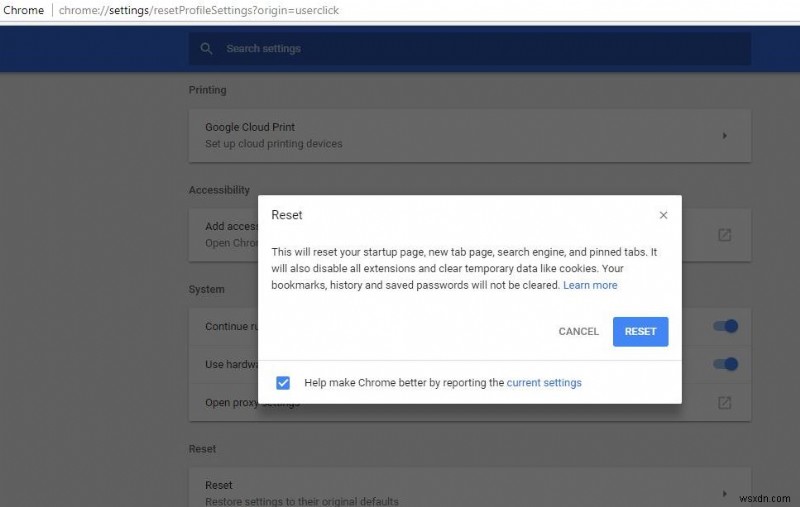
গুগল ক্রোম ব্রাউজার বৈশিষ্ট্য পরিবর্তন করুন
Google Chrome আপনার সিস্টেমে কাজ করছে না তা সমাধান করতে উপরের পদ্ধতিগুলি যদি কোন কাজে না লাগে, তাহলে এর কিছু সেটিংস পরিবর্তন করার চেষ্টা করুন। এই পদ্ধতিটি তাদের জন্য উপযুক্ত যাদের Windows Security Shield চিহ্ন দিয়ে Chrome খুলতে হবে। তাই প্রশাসক হিসাবে চালানোর জন্য ব্রাউজারের .exe বা শর্টকাট ফাইলটি খুলতে নীচের ধাপগুলি অনুসরণ করুন৷
- Google Chrome আইকনে রাইট-ক্লিক করুন এবং Properties-এ ক্লিক করুন।
- এখন সামঞ্জস্যতা ট্যাবটি নির্বাচন করুন এবং সমস্ত ব্যবহারকারীর জন্য সেটিংস পরিবর্তন করুন বিকল্পে ক্লিক করুন৷
- সামঞ্জস্য মোডে পরবর্তী, সামঞ্জস্য মোডে এই প্রোগ্রামটি চালান এর বিপরীতে বক্সটি আনচেক করুন।
- এছাড়াও সেটিংসের অধীনে, প্রশাসক হিসেবে এই প্রোগ্রামটি চালান বিকল্পটি চেক করতে ভুলবেন না।
- অ্যাপ্লাই-এ ক্লিক করে করা সমস্ত পরিবর্তন প্রয়োগ করুন। তারপর ওকে ক্লিক করুন।
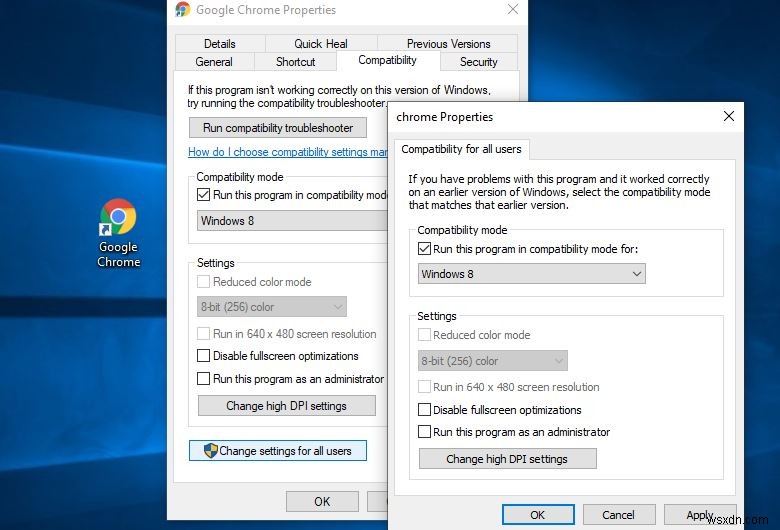
Chrome পুনরায় ইনস্টল করুন
Chrome ব্রাউজার প্রোফাইলে একটি সমস্যা হতে পারে। সুতরাং, ইনস্টল করা প্রোগ্রামগুলি থেকে Google Chrome আনইনস্টল করা এবং তারপরে এটি পুনরায় ইনস্টল করা অনিবার্য হয়ে পড়ে৷
- "কন্ট্রোল প্যানেল" এ যান এবং "প্রোগ্রাম" বিভাগের অধীনে "একটি প্রোগ্রাম আনইনস্টল করুন" নির্বাচন করুন৷
- এটি আপনাকে ইনস্টল করা প্রোগ্রামের তালিকা দেখাবে।
- এখন "Google Chrome" নির্বাচন করুন এবং সামনে প্রদর্শিত "আনইন্সটল" বিকল্পটি ক্লিক করুন৷
- এখন Chrome-এর একটি নতুন কপি ডাউনলোড করুন এবং ইনস্টল করুন, দেখুন সবকিছু আশানুরূপ কাজ করছে কিনা।
হার্ডওয়্যার ত্বরণ নিষ্ক্রিয় করুন
এখনও সাহায্যের প্রয়োজন, হার্ডওয়্যার ত্বরণ বিকল্পটি অক্ষম করুন কারণ এটি Chrome-এ একটি ওয়েবসাইটের সরাসরি সংযোগকে ব্যাহত করতে পারে৷
- Chrome ব্রাউজারে "সেটিংস" এ যান
- পৃষ্ঠার নীচে "উন্নত সেটিংস দেখান" বিকল্পটিতে ক্লিক করুন৷
- উন্নত সেটিংসে, আপনাকে একটি বিভাগ "সিস্টেম" সন্ধান করতে হবে যা সাধারণত পৃষ্ঠার নীচে থাকে৷
- "উপলব্ধ হলে হার্ডওয়্যার অ্যাক্সিলারেশন ব্যবহার করুন" বিকল্পটি আনচেক করুন৷ ৷
Chrome প্রোফাইল পরিবর্তন করুন
Again if the chrome user profile is corrupted you might experience different problems include the browser not responding, stop working, or won’t launch. Let’s rename the current profiles folder, thus Chrome generates new profiles in no time and the problem will not exist anymore.
- First of close chrome browser (if it’s running)
- Press Windows + R, type %LOCALAPPDATA%\Google\Chrome\User Data, এবং এন্টার টিপুন।
- Here on User Data folder look for the folder named Default,
- Right-click on it and rename it to default bkp.
- That’s all, Chrome will create a new profile in no time and thus, you would be able to open your desired pages without any more crashing.
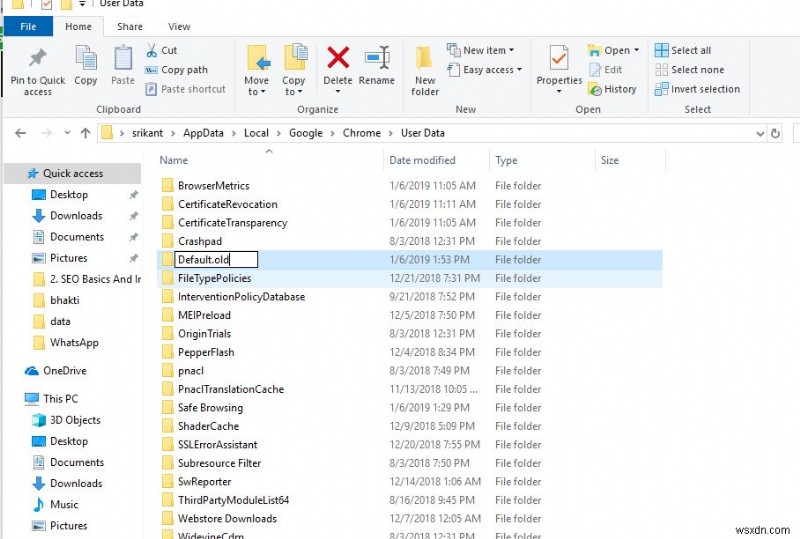
Run System File Checker
Again sometimes corrupted system files cause the chrome browser unstable. Run the System file checker utility to make sure corrupted, missing system files not causing the issue.
These are some most applicable solutions to fix google chrome browser problems. Such as Google chrome keeps crashing , chrome browser not responding, chrome browser not opening, High CPU usage by google chrome etc. Have any query, suggestion feel free to discuss them in the comments below.
- Download Chromium-based Microsoft Edge on Windows 10, 8.1 and 7
- 7 Ways to Fix ERR_CONNECTION_RESET in Google Chrome
- Solved:This Site can’t be reached error in Google Chrome, Windows 10
- How To Fix your connection is not private error in chrome
- 3 solutions to Fix ERR_NAME_NOT_RESOLVED on Google Chrome
- Solved:Windows 10 black screen with cursor after update


